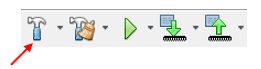No hay productos en el carrito.
Manual de MPLAB X IDE con MCC para Bootloader PIC18FX5K50
MPLAB X IDE es un software gratuito de edición de programas para microcontroladores PIC.
El software lo puedes descargar en el siguiente link.
En el siguiente link puedes descargar los compiladores. Selecciona el compilador XC8.
MPLAB Code Configurator (MCC) es un herramienta para MPLAB X IDE. El MCC genera código del controlador mediante una interfaz gráfica para usuario (GUI).
Ya instalado el software MPLAB X IDE, se procede a la instalación del MCC.
Instalación de MPLAB Code Configurator (MCC).
Para la instalación debes de tener ejecutando MPLAB X IDE. Ve a la parte superior de la ventana del programa, selecciona Tools y haz clic en Plugins.
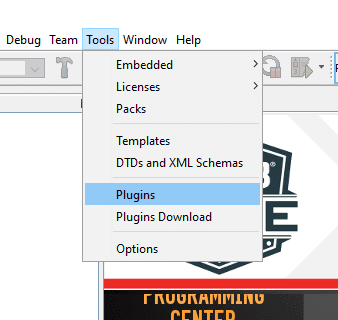
1. Ventana Tools.
Aparecerá una ventana, selecciona la pestaña Available Plugins, se mostrará los plugins disponibles para tu versión de MPLAB X IDE, selecciona MPLAB Code Configurator y haz clic en install.
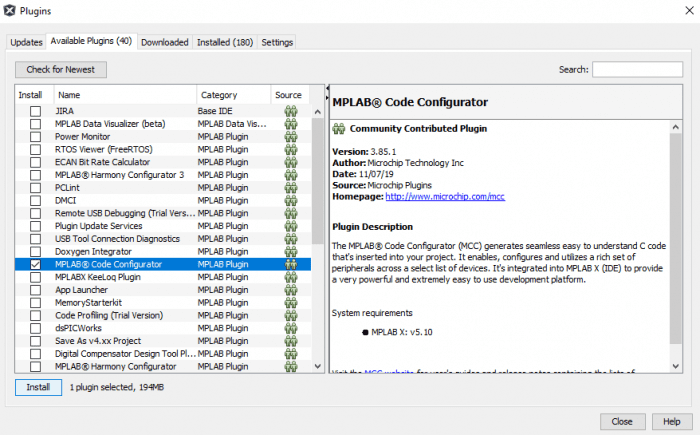
2. Visualizar plugins disponibles para MPLAB.
Aparecerá una ventana, acepta términos y condiciones, da clic en Install y dará inicio a la instalación.
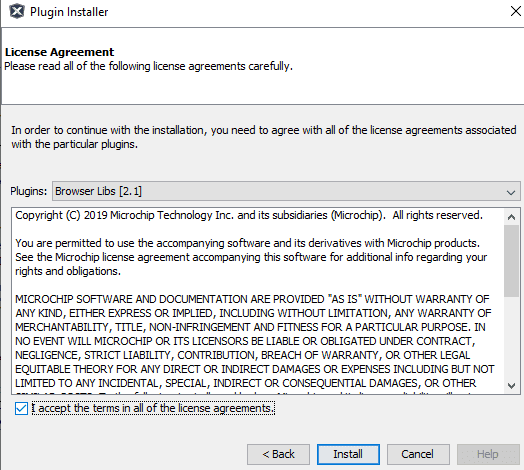
3. Ventana Términos y Condiciones.
Ya terminada la instalación se muestra una ventana, da clic en Finish y la instalación está completa.
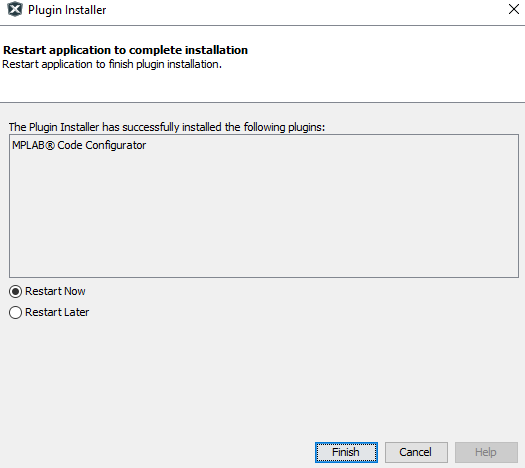
4. Instalación completada.
Para ejecutar MPLAB Code Configurator (MCC), ve a la parte superior de la ventana del programa, selecciona Tools, clic en Embedded y clic en Open/Close MPLAB Code Configurator.
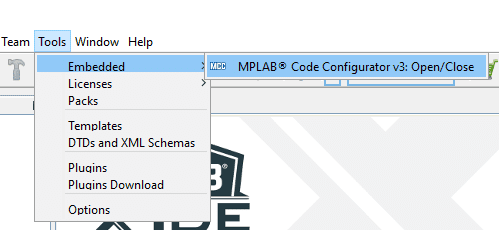
5. Ejecutar MPLAB.
Nuevo Proyecto
Ya instalado el software, para crear un nuevo proyecto ve a la parte superior izquierda de la ventana del programa, selecciona File y haz clic en New Project…
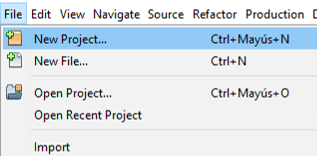
6. Crear nuevo proyecto.
Selecciona Microchip Embedded y clic en Standalone Project.
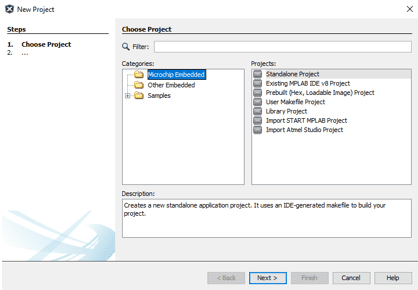
7. Seleccionar proyecto.
Aparecerá una ventana donde es posible seleccionar el modelo de microcontrolador a usar, una vez seleccionado clic en Next.
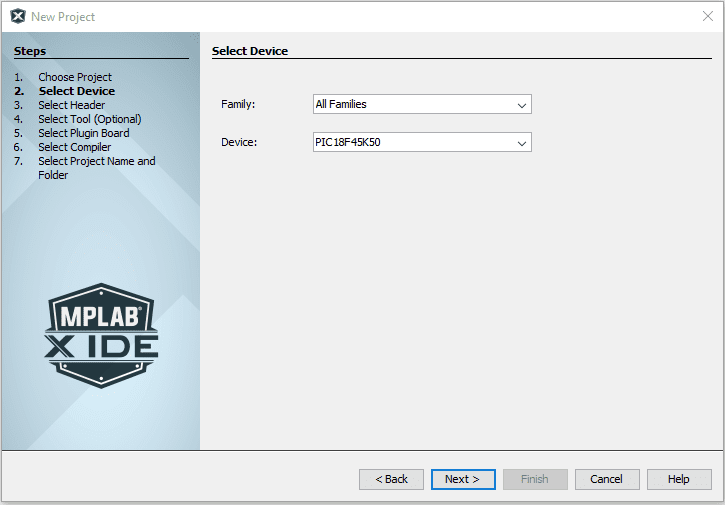
8. Seleccionar model0 de microcontrolador.
Después selecciona el programador o simulador a usar, una vez seleccionado clic en Next (Es necesario seleccionar una opción para la simulación de compilación).
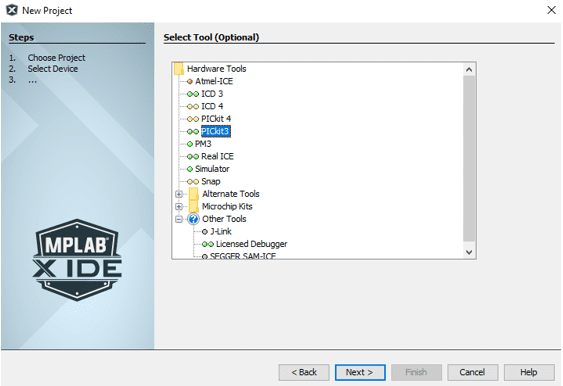
9. Selección de programador o simulador.
Selecciona la versión del compilador y clic en Next.

10. Seleccionar versión del compilador.
Asigna el nombre y dirección del proyecto, después clic en Next.
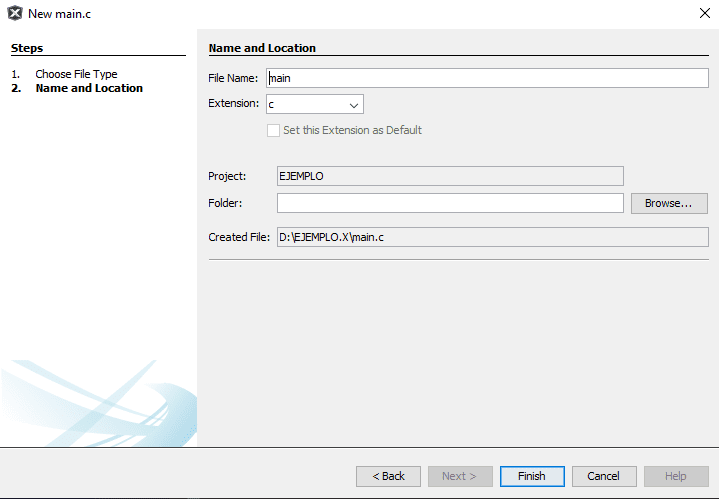
11. Asignar nombre y dirección del proyecto.
Ya creado el proyecto, ejecuta MPLAB Code Configurator (MCC), ve a la parte superior de la ventana del programa, selecciona Tools, clic en Embedded y clic en Open/Close MPLAB Code Configurator.
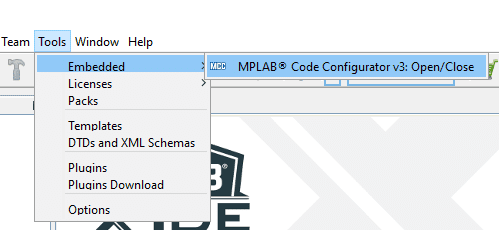
12. Ventana Tools.
Se abre la interfaz de MPLAB Code Configurator para realizar la configuración de los periféricos del PIC.
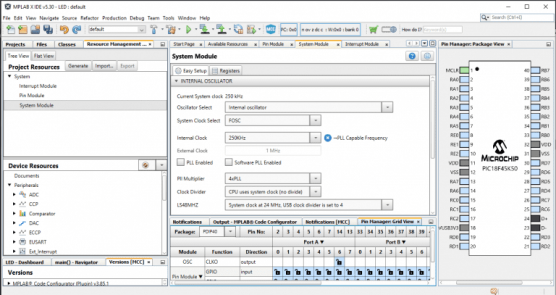
13. Configurar periféricos del pic.
En la ventana Device Resources te muestra los periféricos disponibles de tu microcontrolador.
Ve a la ventana de Project Resources haz clic en System Module, que te ayudará configurar el sistema general. Comienza configurando el oscilador interno a 16 MHz, habilita el PLL y multiplícalo por 3xPLL como muestra la siguiente imagen. Ten en cuenta mantener habilitado el Low-voltage Programing.
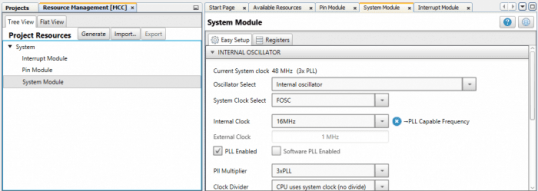
14. Visualizar periféricos disponibles.
En la ventana de Project Resources haz clic en Pin Module y va aparece la ventana central que te ayudará a configurar el modo de cada pin del PIC. Dirígete a la pestaña Pin Manager que se encuentra en la parte inferior central.
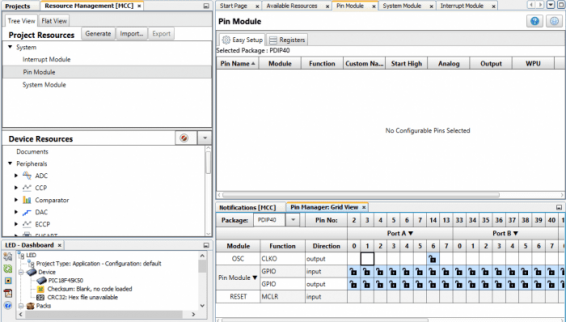
15. Configurar modo de cada pin.
En este ejemplo, selecciona el pin A1 como salida, que se encuentra conectado al LED del módulo X-TRAINER P8. Dirígete a fila output y da clic en el candado para realizar el bloqueo y configurar el pin solo como salida, como se muestra en la imagen.
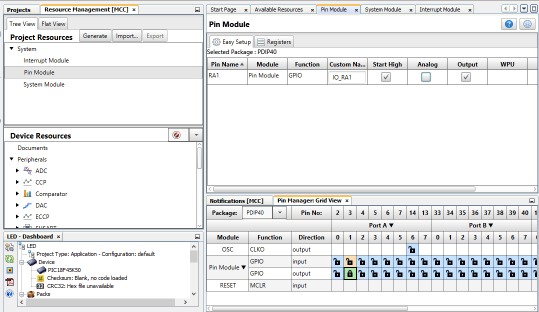
16. Realizar bloqueo y configuración del pin.
Ve a la ventana Pin Module y en el apartado Custom Name cambia el nombre de IO_RA1 por el de LED, activa el checkBox de Output para indicar al pin como salida.
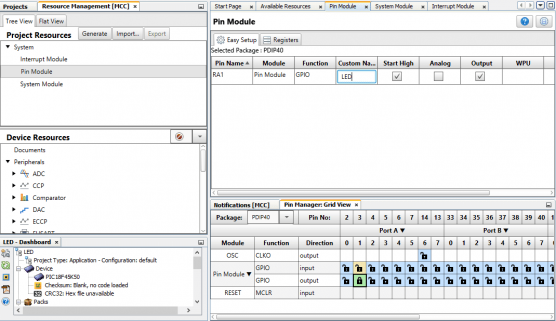
17. Configurar pin como salida.
Haz clic en Generate, se abre una ventana para guardar la configuración en un archivo .mc3 y generar los nuevos archivos como main.c y la carpeta de MCC Generated Files.
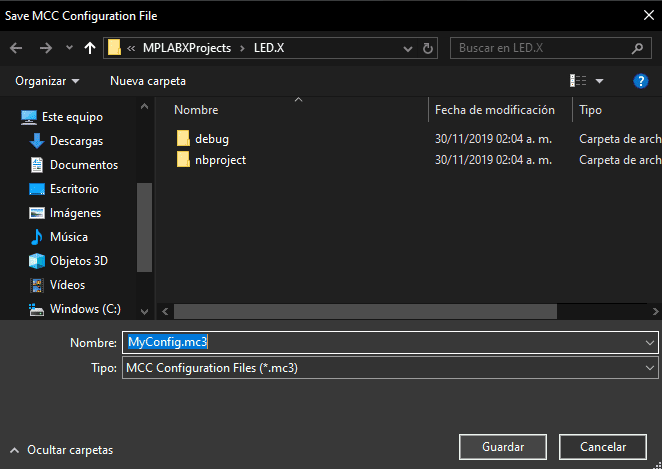
18. Guardar configuración del archivo .mc3
Ya generado los archivos por MPLAB Code Configuration, abre el archivo main.c donde encontrarás la función SYSTEM_Initialize(); y luego un ciclo while, en el cual podrás realizar la programación necesaria.
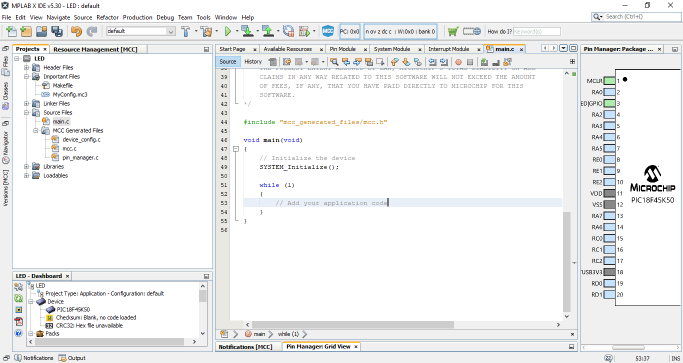
19. Ventana de programación.
Para la configuración de memoria del Bootloader se deben seguir los siguientes pasos.
Selecciona File y clic en Project properties. Se mostrará una ventana donde es posible realizar distintas configuraciones.
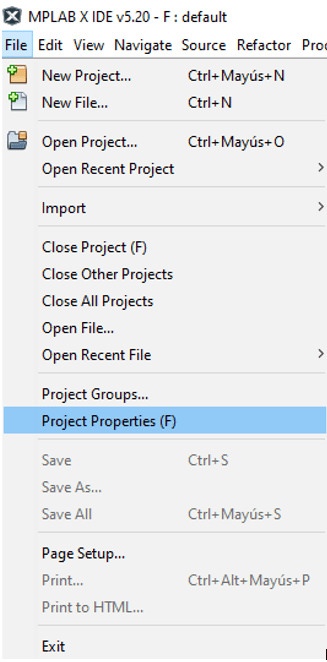
20. Ventana de configuraciones.
Selecciona Building, marca la casilla en Insert unprotected checksum in user ID memory y clic en Apply.
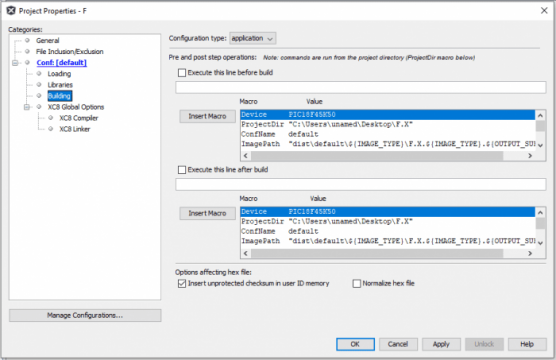
21. Ventana de propiedades del proyecto.
Selecciona XC8 Linker y despliega Option categories: y selecciona Memory model, en ROM ranges escribir 2000-7f00, clic en Apply.
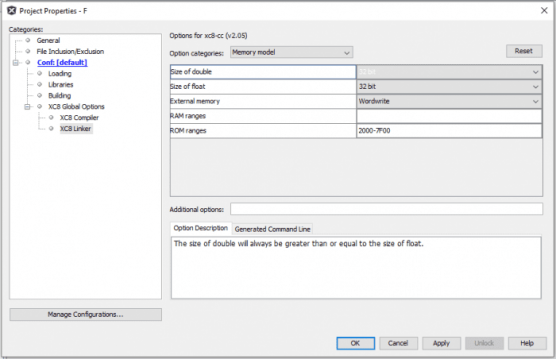
22. Seleccionar modelo de memoria.
Selecciona XC8 Linker y despliega Option categories: y selecciona Additional options: en Codeoffset escribir 2000, clic en Apply.
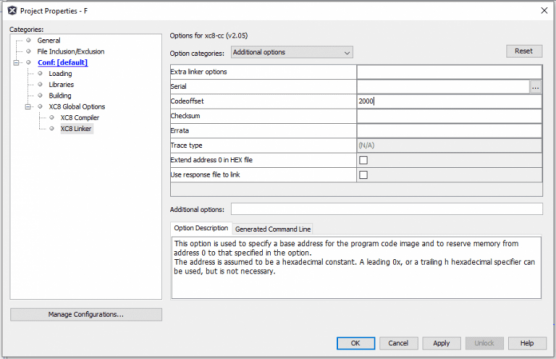
23. Opciones adicionales.
Compilación
Para hacer la compilación del proyecto, en la barra superior se encuentran las siguientes opciones:
La herramienta señalada sirve para compilar el programa.